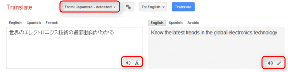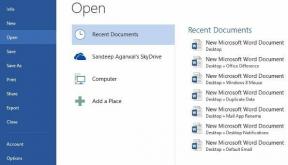Arrêtez Windows 10 sans installer les mises à jour
Divers / / November 28, 2021
Avec la version antérieure de Windows, il était possible de retarder la mise à jour de Windows ou d'arrêter le PC sans installer les mises à jour. Cependant, avec l'introduction de Windows 10, Microsoft a rendu cette tâche presque impossible, mais ne vous inquiétez pas, nous avons toujours trouvé un moyen de fermer Windows 10 sans installer de mises à jour. Le problème est que parfois vous n'avez pas assez de temps pour attendre que Windows installe les mises à jour et vous besoin d'arrêter l'ordinateur portable mais malheureusement, vous ne pouvez pas, c'est pourquoi la plupart des utilisateurs de Windows 10 sont agacé.
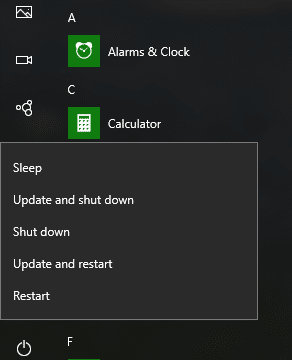
Vous devez noter que les mises à jour de Windows 10 sont essentielles car elles fournissent des mises à jour de sécurité et des correctifs qui protègent votre système contre les exploits externes, alors assurez-vous de toujours installer les dernières mises à jour. Ne suivez ces astuces que si vous vous trouvez dans une situation d'urgence ou laissez votre PC allumé jusqu'à ce que les mises à jour soient terminées. Alors, sans perdre de temps, voyons comment arrêter Windows 10 sans installer de mises à jour à l'aide du guide ci-dessous.
Contenu
- Arrêtez Windows 10 sans installer les mises à jour
- Méthode 1: Effacer le dossier SoftwareDistribution
- Méthode 2: utilisez le bouton d'alimentation pour éteindre
Arrêtez Windows 10 sans installer les mises à jour
Assurez-vous de créer un point de restauration juste au cas où quelque chose ne va pas.
Méthode 1: Effacer le dossier SoftwareDistribution
Eh bien, il existe deux types de mises à jour Windows qui sont les mises à jour critiques et non critiques. Les mises à jour critiques contiennent des mises à jour de sécurité, des corrections de bogues et des correctifs, tandis que les mises à jour non critiques contiennent de nouvelles fonctionnalités pour de meilleures performances visuelles, etc. Pour les mises à jour non critiques, vous pouvez facilement arrêter ou redémarrer votre PC, mais pour les mises à jour critiques, un arrêt immédiat est requis. Pour empêcher l'arrêt des mises à jour critiques, suivez cette méthode :
1. Ouvrez l'invite de commande. L'utilisateur peut effectuer cette étape en recherchant 'cmd' puis appuyez sur Entrée.

2. Tapez maintenant les commandes suivantes pour arrêter les services de mise à jour Windows puis appuyez sur Entrée après chacun :
arrêt net wuauserv
net stop cryptSvc
bits d'arrêt net
net stop msiserver

3. Accédez à l'emplacement suivant (assurez-vous de remplacer la lettre de lecteur par la lettre de lecteur où Windows est installé sur votre système) :
C:\Windows\SoftwareDistribution\Télécharger
4. Supprimez tout dans ce dossier.

5. Enfin, tapez la commande suivante pour démarrer Windows Update Services et appuyez sur Entrée après chacun :
démarrage net wuauserv
net start cryptSvc
bits de démarrage net
net start msiserver

Méthode 2: utilisez le bouton d'alimentation pour éteindre
1. Appuyez sur la touche Windows + R puis tapez powercfg.cpl et appuyez sur Entrée.

2. Dans le menu de gauche, cliquez sur "Choisissez ce que font les boutons d'alimentation“.

3. Maintenant sous "Quand j'appuie sur le bouton d'alimentation” sélectionnez Arrêter dans la liste déroulante pour Sur batterie et Branché.
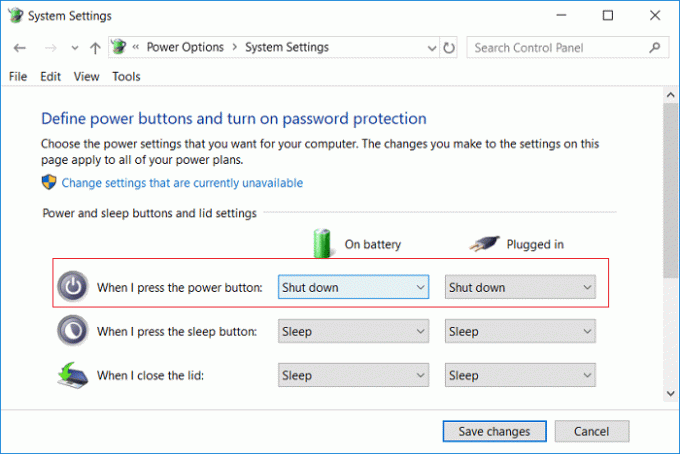
4. Cliquez sur Enregistrer les modifications.
5. Appuyez maintenant sur le bouton d'alimentation pour éteignez directement votre PC sans installer de mises à jour.
Conseillé:
- Réparer les périphériques d'imagerie manquants dans le gestionnaire de périphériques
- Comment définir l'emplacement par défaut de votre PC
- Correction de l'erreur DISM 14098 Le magasin de composants a été corrompu
- Correction du Bluetooth qui ne fonctionne pas après la mise à jour de Windows 10 Creators
Ça y est vous avez appris avec succès Comment arrêter Windows 10 sans installer les mises à jour mais si vous avez encore des questions concernant cet article, n'hésitez pas à les poser dans la section des commentaires.